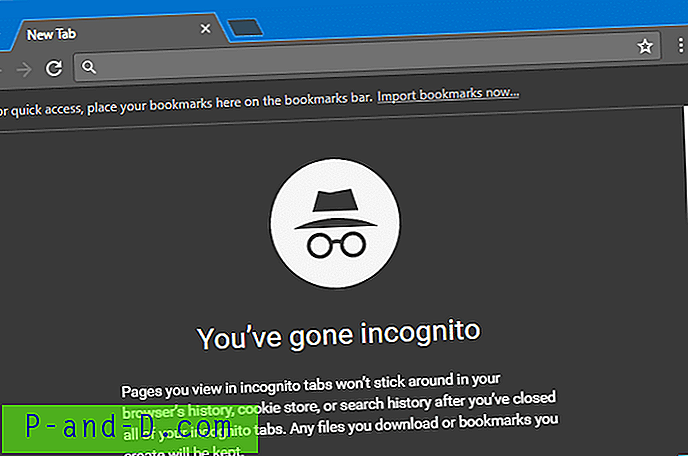Med så mange forskjellige filtyper i disse dager, er det viktig at hver fil du prøver å åpne eller utføre blir identifisert riktig av Windows. Dette oppnås åpenbart ved å se på filtypen til .exe eller .jpg for eksempel, og når du dobbeltklikker på en av disse filene, vet systemet hva det er og hva de skal gjøre med den.
Det har sannsynligvis skjedd med deg før at du laster ned eller mottar en fil, og den har ingen utvidelse i det hele tatt, eller noe heller uklar som ikke kan være riktig. I så fall, hvordan vet du hva filen faktisk er, kan det være en tekstfil, en MP3 eller en zip-fil? Mulighetene er nesten uendelige når det gjelder utvidelsen du kan gi den, og i noen tilfeller hvis du har en ide om hva filen er, kan du komme nær nok til å kunne åpne filen. Faktisk gjør Windows det til og med når du kjører en CheckDisk fordi ødelagte filer den gjenoppretter ganske enkelt heter File ****. CHK, og du må selv finne utvidelsen for å gi nytt navn til det. Heldigvis har vi tidligere dekket dette emnet, og du kan lese mer om det i 7 måter å gjenopprette CHK-filer opprettet av CHKDSK og SCANDISK artikkelen.
Hvis du leter etter en mer generisk løsning for å identifisere ukjente filtyper, er her fem verktøy for å hjelpe deg med å finne dem eller filer som har fått feil utvidelse. Alle programmer ble testet på Windows 7 32-bit og 64-bit.
1. Finn Opener
Find Opener installerer seg selv i høyreklikk-kontekstmenyen, og når du kjører programmet som kjøres, har det bare en installerings- eller fjernknapp for å legge den til i menyen. Derfra høyreklikker du på en ukjent eller feil merket fil og velger FindOpener fra hurtigmenyen. Avhengig av om filen ikke har noen utvidelse i det hele tatt eller en den ikke kan identifisere, vil du enten bli bedt om å se etter utvidelsen online på file-extension.net eller skanne filen med TrID.

For å få de siste fildefinisjonene er det bare å laste ned og trekke ut TrIDDefs.TRD-pakken for å finne Openers TrID-mappe. Hvis programmet har funnet noen treff gjennom TrID, vil det dukke opp en boks med mest sannsynlig med tanke på prosenter, og tilby å gi filen en utvidelse som passer best. Programmet har også en kommandolinje, og flere avanserte alternativer kan konfigureres gjennom ini-filen.
Last ned Find Opener
2. Smart File Advisor
Dette er et annet program som plasserer seg i høyreklikk-kontekstmenyen, selv om den bruker et mer tradisjonelt installasjonsprogram i motsetning til Find Openers semi-bærbare verktøy. Bare høyreklikk på filen og velg Smart File Advisor fra menyen. En boks vises som spør hva du vil gjøre videre; søke på sin overordnede webside Filefacts.net etter det aktuelle programmet eller la Windows administrere filen ved å velge et program via Åpne med.
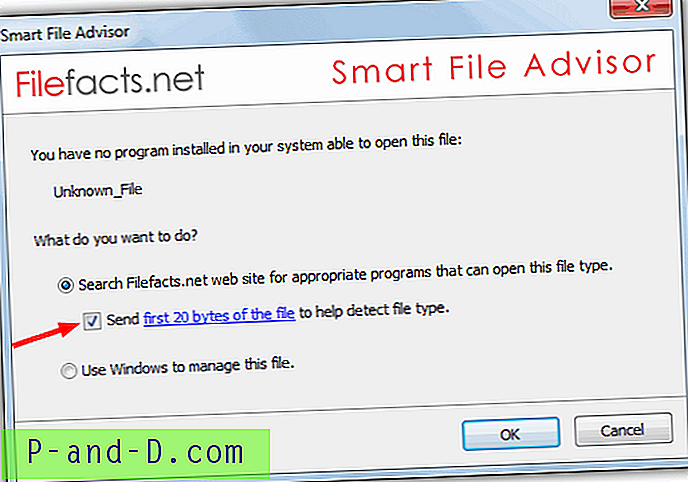
Alternativet søk Filefacts på egen hånd er ikke så nyttig med mindre du leter etter en ukjent utvidelse. Den mest nyttige funksjonen er avkrysningsruten i vinduet som sier "send 20 byte av filen for å oppdage filtype". Omtrent alle filene kan identifiseres ved å analysere de første byteene av innholdet, så sending av disse 20 byteene bør identifisere en fil uten utvidelse. Hvis du klikker på lenken, vil den vise de 20 byte som skal sendes i ASCII- og HEX-format. Klikk OK for å sende, og en webside fra Filefacts åpnes for å fortelle deg hva en manglende utvidelse skal være, eller hva en feil utvidelse skal gi nytt navn til.
Last ned Smart File Advisor
3. Identifiser!
Identifisere! er et veldig gammelt verktøy som kan dateres tilbake til 1999, men som fremdeles faktisk fungerer bra, selv på Windows 7 x64, og det er også bare en bitteliten 200K bærbar kjørbar. Det kan være nyere filformater siden den gang, men måten de er identifisert på er fremdeles nøyaktig den samme. Listen over rundt 150 støttede typer er ganske liten sammenlignet med de 5000+ i TrID-databasen, men den dekker de vanligste typene. Identifiser også! har en ekstra funksjon innebygd der du enkelt kan legge til dine egne filformater i den gjeldende listen eller redigere det som allerede er der. Gå til Rediger -> Bibliotek for å få tilgang til redigereren.
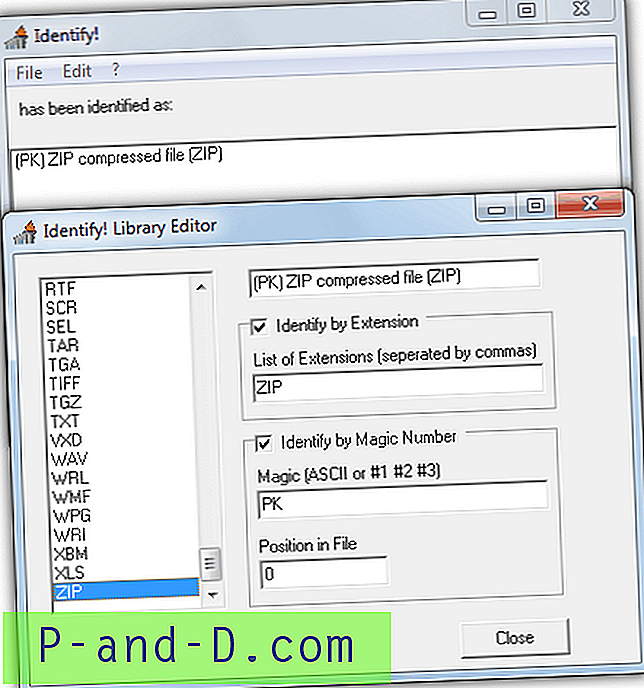
Kjør programmet for å åpne vinduet og velg File -> "Open and Identify" for å finne filen du vil sjekke på. Hva det er identifisert som vil vises i vinduet sammen med den foreslåtte filtypen i parentes. Det eneste som ikke ser ut til å fungere i programmet, er shell-utvidelsesalternativet for å sette en oppføring i hurtigmenyen, men den håndterer identifisering av ukjente filer uten problemer. Å være liten og bærbar gjør det nyttig for en USB-verktøysett.
Last ned Identifiser!
4. ExifTool
ExifTool-programmet fungerer på en litt annen måte enn de andre programmene her, fordi det er et kommandolinjeverktøy som du også kan bruke fra skrivebordet. Bare pakke den kjørbare fra zip-filen og for å identifisere en fil, dra og slipp den på ExifTool-ikonet. Eventuelle utvidelser filen har vil bli ignorert og innholdet vil bli skannet slik at det ikke betyr noe om filen ikke har noen utvidelse eller bare en feil utvidelse.
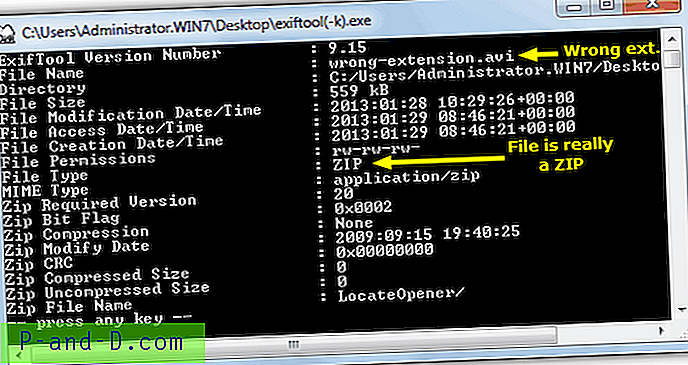
Som mer kunnskapsrike brukere kanskje kjenner igjen fra navnet sitt, er Exiftool først og fremst designet for å se og redigere metainformasjonen som er i de fleste digitale bilder, spesielt kameraer. Men den er også i stand til å gjenkjenne hundrevis av forskjellige filtyper fra innholdet. Etter å ha droppet en fil på ikonet, åpnes et DOS-vindu med informasjon om filen, og kan også inneholde ekstra informasjon, for eksempel bildekodedetaljer, arkivinformasjon eller kjørbare filbeskrivelser osv. Dobbeltklikk på ExifTool for å få hjelp, støttede typer og ekstra kommandoer som kan bli brukt.
Last ned ExifTool
5. Analyser det!
Bortsett fra muligheten til å bestemme en filtype ut fra innholdet, AnalyzeIt! har også et par andre funksjoner som kan være nyttige for noen. Den ene er å få detaljert informasjon om en filtype som Mime-type og klassifisering, selskapet som opprettet den, IDen og også tegnene i Hex og ASCII som identifiserer den. Det er et enda mer avansert detaljvindu i PE Info-fanen som kan gi rå informasjon om kjørbare filer. Innholdsfanen er den mest nyttige for å identifisere ukjente filer.
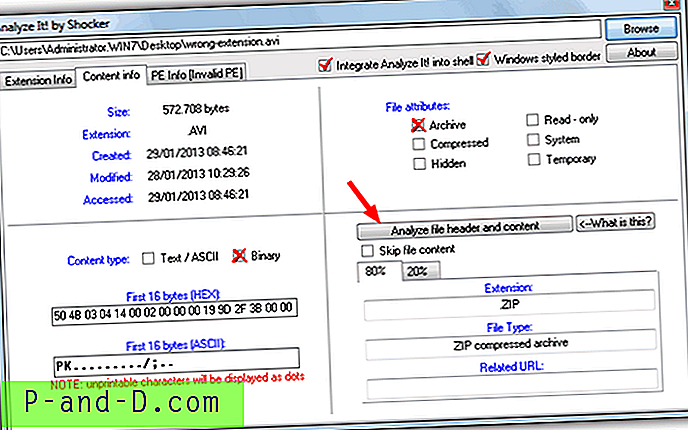
Programmet må installeres og kan også plassere en Analyse! oppføring i hurtigmeny-hurtigmenyen. Fanen Innholdsinfo viser filens attributter, enten det er en binær- eller tekstfil, og også de første 16 byteene av innholdet i Hex- og ASCII-formater. Erfarne brukere kan kanskje fortelle hva filen bare er fra den informasjonen alene. Klikk på "Analyser filhode og innholdsknapp", og programmet vil identifisere den mest sannsynlige filtypen, og vil da tilby å gi den nytt navn til riktig utvidelse for deg.
Last ned Analyser det!
Redaktørens merknad: Et av de mest populære verktøyene for å identifisere ukjente filer er selve TrID-verktøyet. Flere verktøy bruker TrID-definisjonsfiler og bibliotek, men det er også et gammelt GUI-verktøy hvis du vil bruke det. Dette verktøyet og et annet som bruker defs-filen er FiletypeID, som begge tidligere er skrevet om i gjenopprette CHK-filer opprettet av CHKDSK og SCANDISK-artikkelen. Det er også en guide der for hvordan manuelt kan identifisere ukjente filer uten å trenge programvare for å gjøre det for deg.




![[Fix] Rask tilgangsvisning feil - Hyppige mapper og nylige filer er ikke gruppert separat](http://p-and-d.com/img/microsoft/810/quick-access-view-incorrect-frequent-folders.jpg)